Epson Stylus TX550W: Setup Mode (Maintenance) Режим настройки (обслуживания) Режим налаштування (технічне обслуговування) () ()
Setup Mode (Maintenance) Режим настройки (обслуживания) Режим налаштування (технічне обслуговування) () (): Epson Stylus TX550W
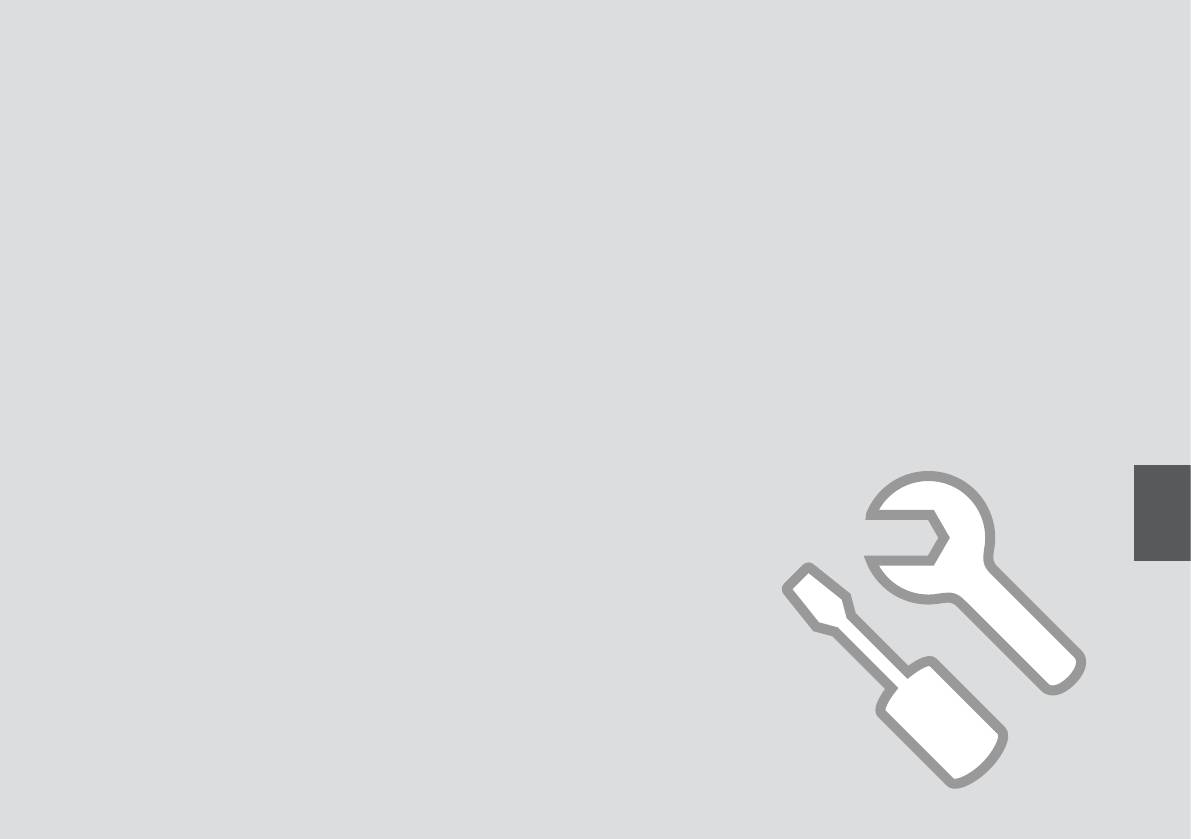
Setup Mode (Maintenance)
Режим настройки (обслуживания)
Режим налаштування (технічне обслуговування)
()
()
41
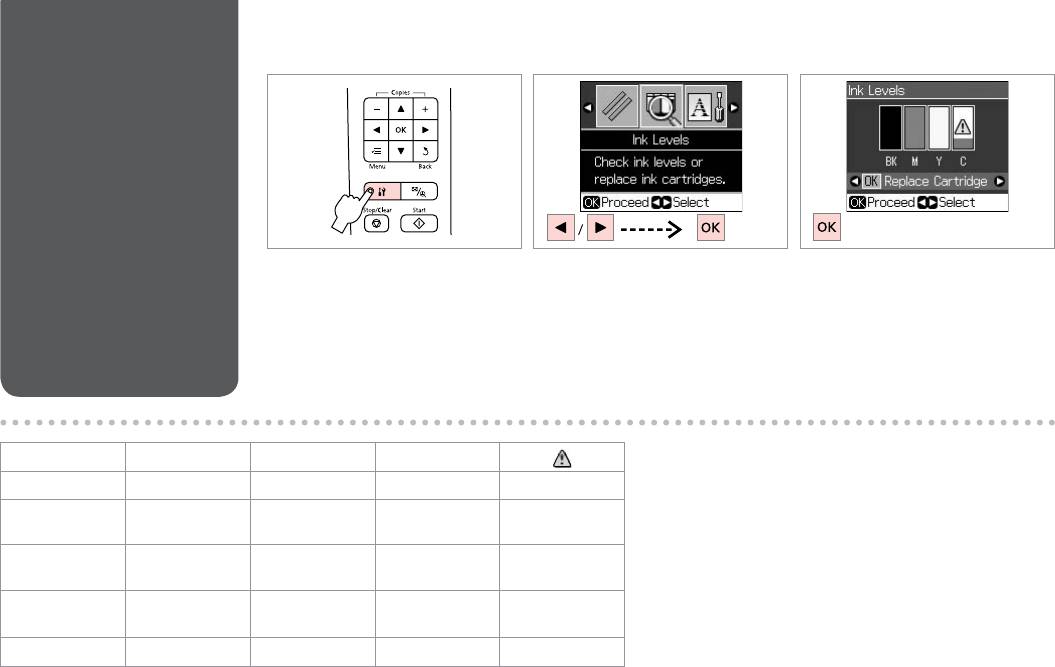
Checking the Ink
A B
C
Cartridge Status
Проверка
состояния
картриджа
Перевірка стану
чорнильного
картриджа
Enter the Setup mode.
Select Ink Levels.
Finish.
Перейдите в режим настройки.
Выберите Уровень чернил.
Готово.
Увімкніть режим налаштування.
Виберіть Рівні чор.
Завершити.
.
.Ink Levels
.
.
.Ink Levels
.
BK M Y C
Black Magenta Yellow Cyan Ink is low.
Черный Пурпурный Желтый Голубой Низкий уровень
чернил.
Чорний Малиновий Жовтий Блакитний Чорнило
закінчується.
.
.
42
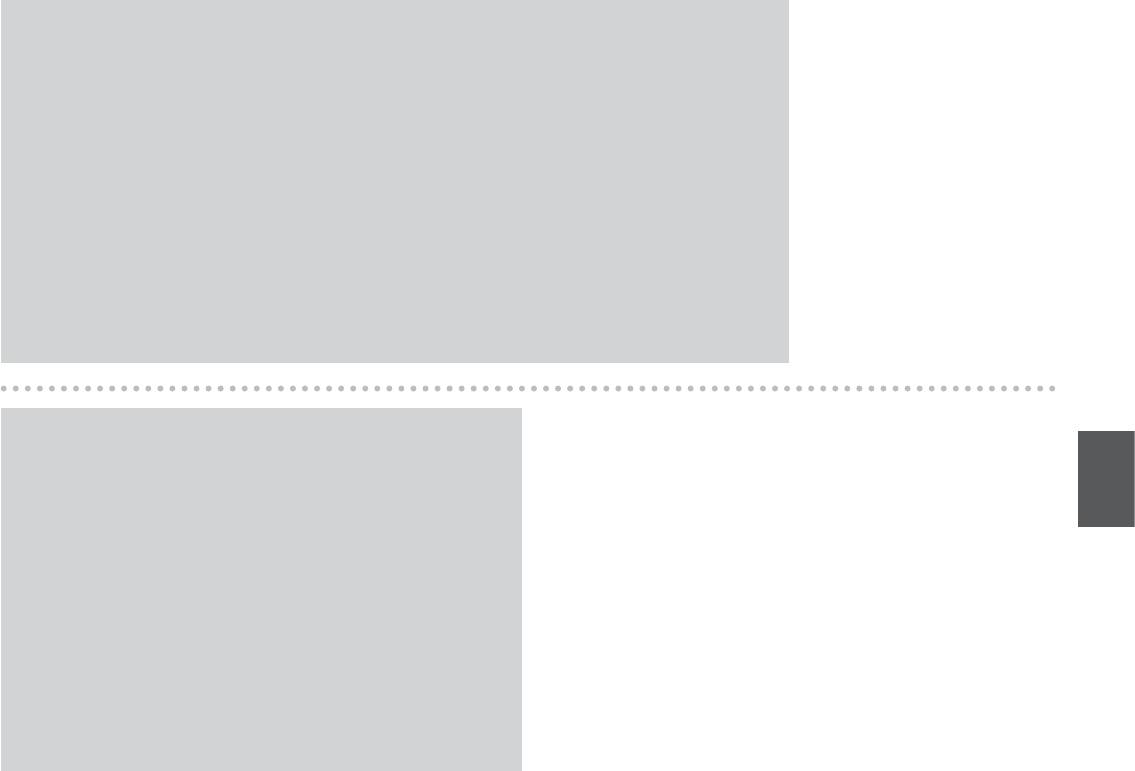
Q
On the screen in step C, you can select to replace ink cartridges even if they are not expended. You can also start
this operation by entering F Setup mode, Maintenance, and then Cartridge Replacement. See the instructions
on replacing ink cartridges. R & 58
На экране на шаге C можно выбрать замену чернильных картриджей, даже если они не израсходованы.
Эту операцию также можно начать, перейдя в режим настройки F, выбрав Обслуживание, а затем Замена
картриджа. См. инструкции по замене чернильных картриджей. R & 58
Під час кроку C на екрані можна обрати заміну чорнильних картриджів, навіть якщо вони ще не порожні. Цю
операцію можна також розпочати, увімкнувши режим налаштування F, Обсл., а потім – Заміна картриджа.
Див. інструкцію щодо заміни картриджів. R & 58
.C
R & 58 . .Cartridge Replacement Maintenance F
F . C
. Cartridge Replacement ,Maintenance
R & 58 .
Q
Epson cannot guarantee the quality or reliability of non-genuine ink. If
non-genuine ink cartridges are installed, the ink cartridge status may not
be displayed.
Компания Epson не может гарантировать качество и надежность
чернил других производителей. Если установлен картридж другого
производителя, его состояние может не отображаться.
Компанія Epson не гарантує якість і надійність чорнила інших
виробників. Якщо встановлено чорнильні картриджі інших виробників,
стан картриджа може не відображатися.
. Epson
.
. Epson
.
43
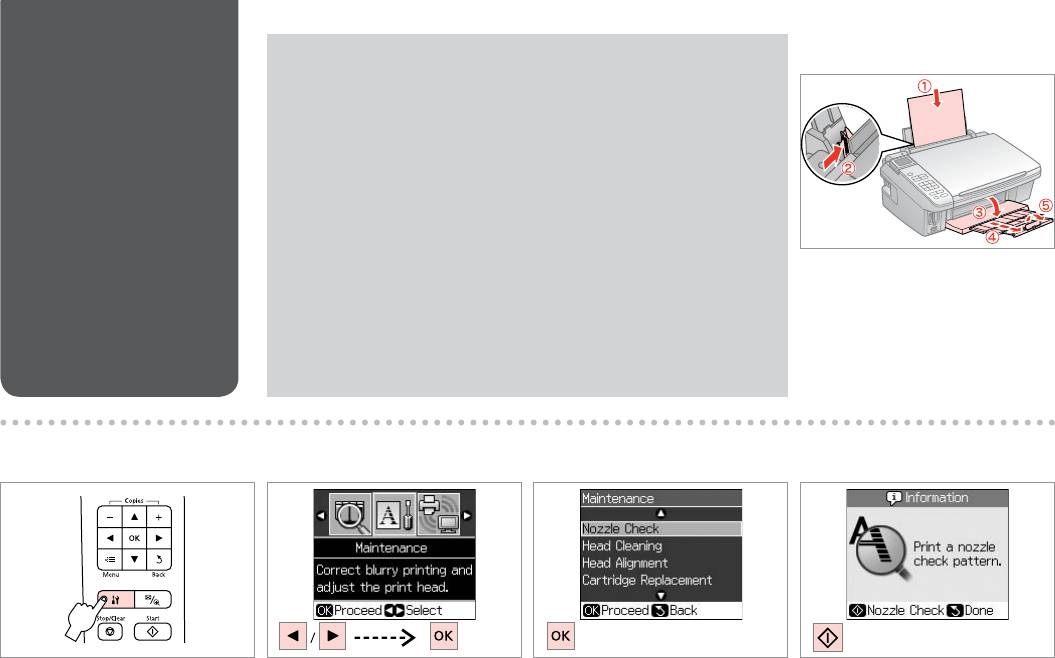
Checking/Cleaning
Q
A R & 18
the Print Head
Print head cleaning uses ink from all cartridges, so clean the print head
only if quality declines.
Проверка/чистка
При чистке головки используются чернила всех картриджей, поэтому
печатающей
ее следует выполнять только в случае ухудшения качества.
головки
Під час прочищення голівки використовується чорнило з усіх
картриджів, тому виконуйте цю операцію лише в разі погіршення
Перевірка/
якості друку.
очищення
друкувальної
.
Load a A4-size plain paper.
голівки
Загрузите простую бумагу формата A4.
.
/
Завантажте стандартний папір
формату A4.
.A4
/
A4
.
B
C
D E
Enter the Setup mode.
Select Maintenance.
Select Nozzle Check.
Start the nozzle check.
Перейдите в режим настройки.
Выберите Обслуживание.
Выберите Проверка дюз.
Запустите проверку дюз.
Увімкніть режим налаштування.
Виберіть Обсл.
Виберіть Пер. сопел.
Запустіть перевірку сопел.
.
.Maintenance
.Nozzle Check
.
.
.Maintenance
.Nozzle Check
.
44
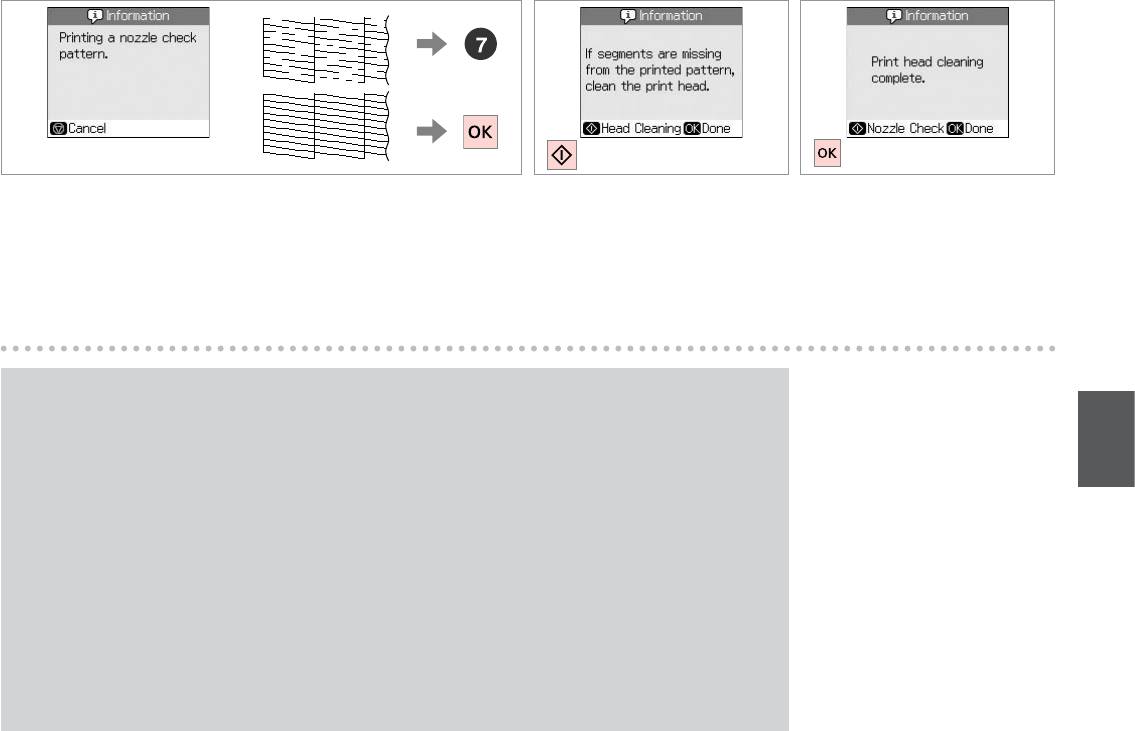
F
G
H
Check the pattern.
Start head cleaning.
Finish head cleaning.
Проверьте образец.
Запустите чистку головки.
Завершите чистку головки.
Перевірте тестовий малюнок.
Запустіть прочищення голівки.
Завершіть прочищення голівки.
.
.
.
.
.
.
Q
If quality does not improve after cleaning four times, turn o the printer for at least six hours. Then try cleaning the
print head again. If quality still does not improve, contact Epson support.
Если качество не улучшится после четвертой чистки, выключите принтер не менее чем на шесть часов.
Затем снова попробуйте очистить головку. Если качество все равно не улучшается, обратитесь в службу
технической поддержки Epson.
Якщо після чотирьох очищень якість друку не покращилася, вимкніть принтер щонайменше на шість годин.
Потім спробуйте прочистити друкувальну голівку ще раз. Якщо якість не покращилася, зверніться до служби
технічної підтримки Epson.
.I
. .
. .
. Epson
45
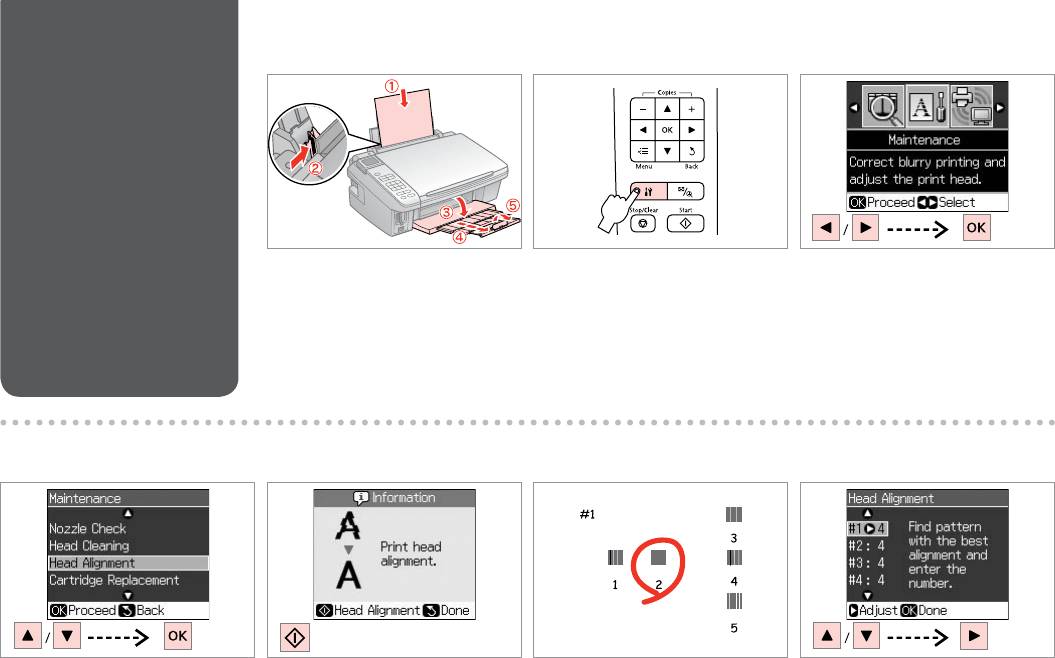
Aligning
A R & 18 B
C
the Print Head
Выравнивание
печатающей
головки
Вирівнювання
друкувальної
голівки
Load a A4-size plain paper.
Enter the Setup mode.
Select Maintenance.
Загрузите простую бумагу формата A4.
Перейдите в режим настройки.
Выберите Обслуживание.
Завантажте стандартний папір
Увімкніть режим налаштування.
Виберіть Обсл.
формату A4.
.
.Maintenance
.A4
.
.Maintenance
. A4
D E
F
G
Select Head Alignment.
Print patterns.
Select the most solid pattern.
Select the pattern number.
Выберите Вырав. головки.
Напечатайте образцы.
Выберите образец с наименьшим
Выберите номер образца.
числом пропусков.
Виберіть Вир. голівки.
Надрукуйте тестові малюнки.
Виберіть номер тестового
Виберіть найщільніше заповнений
малюнка.
.Head Alignment
.
тестовий малюнок.
.
.Head Alignment
.
.
.
.
46
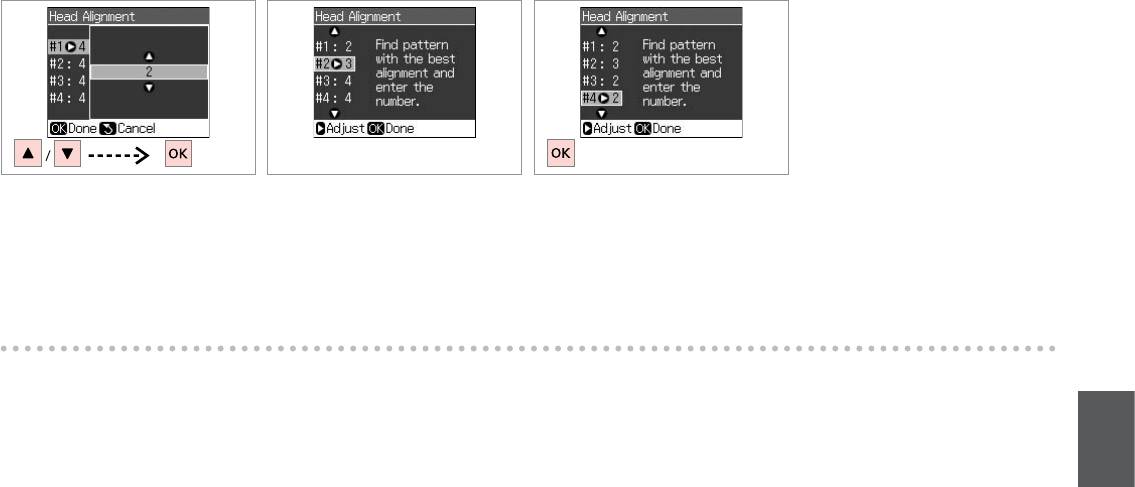
H
I
J
Enter the number.
Repeat G and H for all patterns.
Finish aligning the print head.
Введите номер.
Повторите шаги G и H для всех
Завершите выравнивание головки.
шаблонов.
Введіть номер.
Завершіть вирівнювання
Повторіть кроки G і H для всіх
друкувальної голівки.
.
тестових малюнків.
.
.
. H G
.
. H G
47
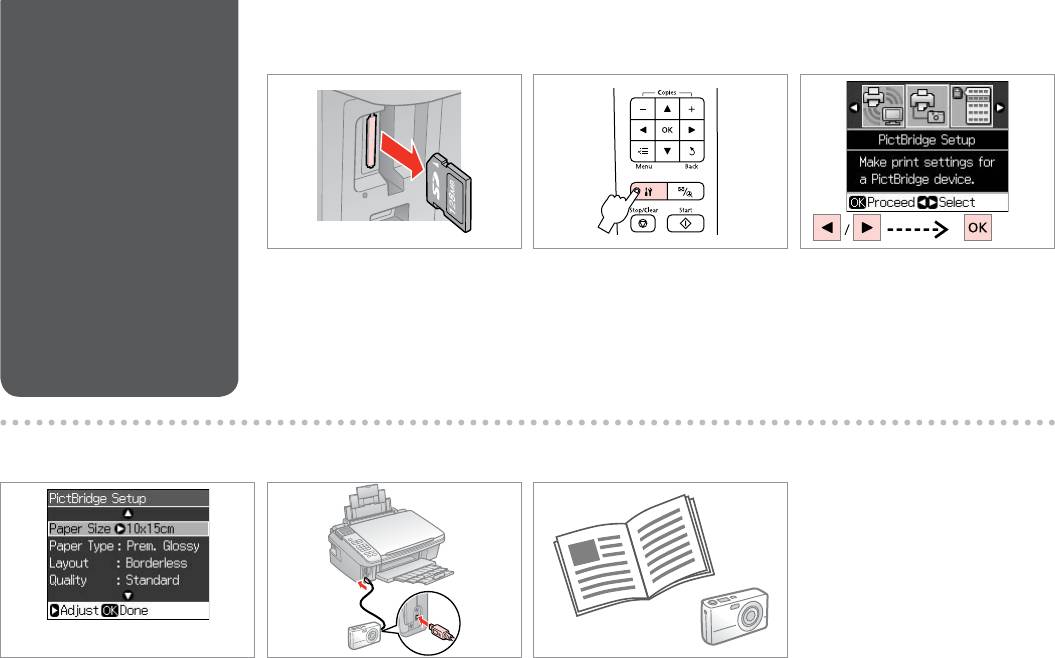
PictBridge Setup
A R & 20 B
C
Настройка
PictBridge
Настройки
технології
PictBridge
PictBridge
Remove.
Enter the Setup mode.
Select PictBridge Setup.
PictBridge
Извлеките.
Перейдите в режим настройки.
Выберите Настройка PictBridge.
Витягніть.
Увімкніть режим налаштування.
Виберіть Наст. PictBridge.
.
.
.PictBridge Setup
.
.
. PictBridge Setup
D R & 50 E
F
Select the appropriate print settings.
Connect and turn on the camera.
See your camera’s guide to print.
Выберите подходящие параметры
Подключите камеру и включите ее.
См. руководство по печати для
фотоаппарата.
печати.
Під'єднайте й увімкніть
Для друку див. посібник
Виберіть відповідні настройки друку.
фотоапарат.
користувача фотоапарата.
.
.
.
.
.
48
.
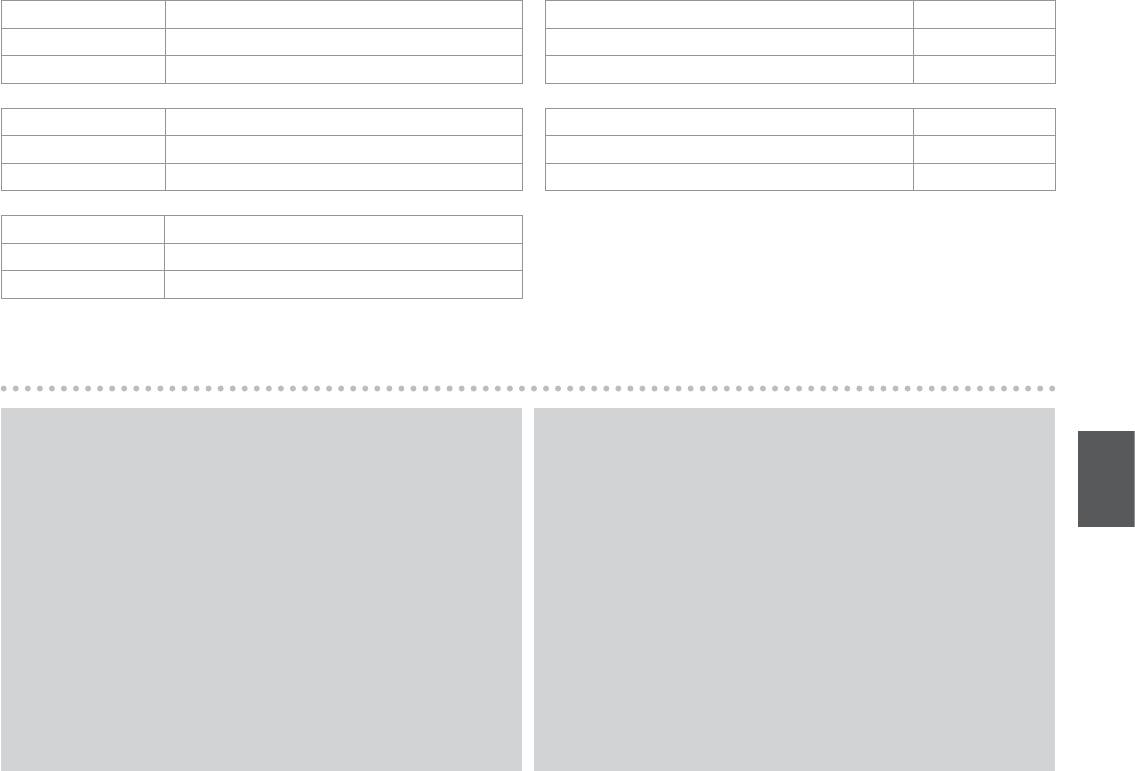
Compatibility PictBridge
PictBridge
File Format JPEG
JPEG
Image size 80 × 80 pixels to 9200 × 9200 pixels
9200 × 9200 80 × 80
Совместимость PictBridge
PictBridge
Формат файла JPEG
JPEG
Размер изображения От 80 × 80 пикселов до 9200 × 9200 пикселов
9200 × 9200 80 × 80
Сумісність PictBridge
Формат файлу JPEG
Розмір зображення від 80 × 80 пікселів до 9200 × 9200 пікселів
Q
Q
Depending on the settings on this printer and the digital camera, some
Some of the settings on your digital camera may not be reected
combinations of paper type, size, and layout may not be supported.
in the output.
В зависимости от настроек принтера и цифрового фотоаппарата
Некоторые настройки цифрового фотоаппарата могут не отображаться
могут не поддерживаться некоторые комбинации типа бумаги,
на распечатанном изображении.
размера и макета.
Деякі з настройок цифрового фотоапарата можуть не враховуватися
Залежно від настройок принтера і цифрового фотоапарата, деякі
при створенні відбитка.
комбінації розміру і типу паперу та макета можуть не підтримуватися.
.
.
.
.
49
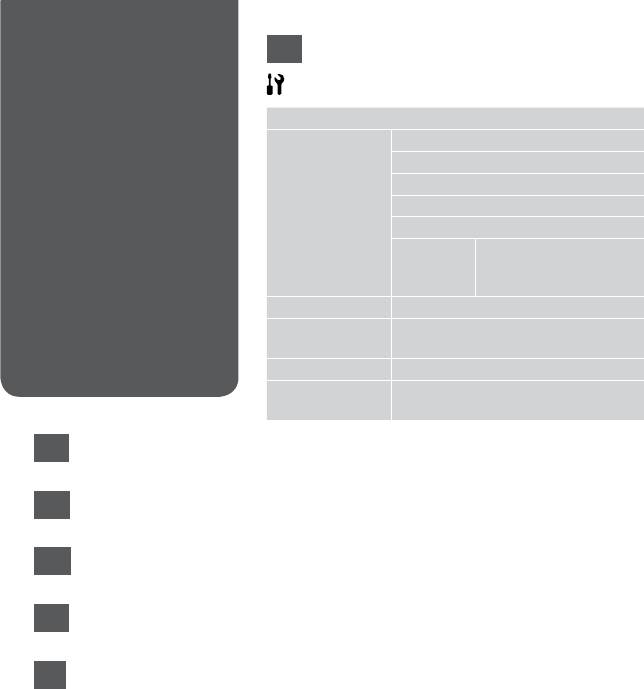
50
Menu List
EN
Список
Setup Mode
параметров в меню
Ink Levels
Maintenance Nozzle Check
Список меню
Head Cleaning
Head Alignment
Cartridge Replacement
Language
Display
1-up with Info, 1-up
Format
without Info, View
Thumbnail Images
Network Settings See your online User’s Guide for details.
PictBridge Setup For details on the setting items, see the
Menu List. R & 38
Select Location Group Select
Restore Default
Network Settings, All except Network,
Settings
All Settings
EN
R & 50
RU
R & 51
UA
R & 51
AR
R & 52
FA
R & 52
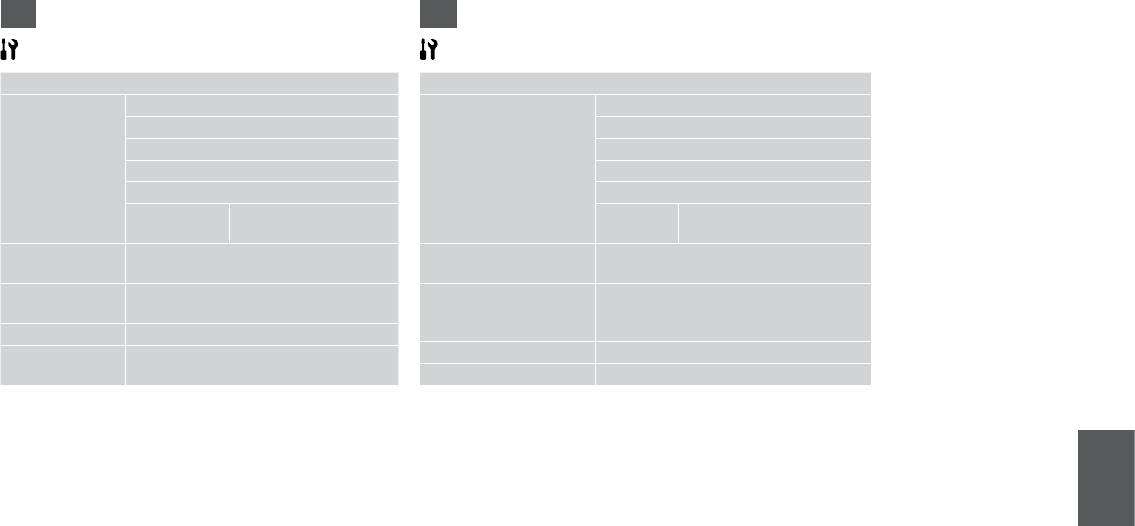
RU
UA
РежимНастройки
Режимналаштування
Уровень чернил
Рівні чор.
Обслуживание Проверка дюз
Обсл. Пер. сопел
Чистка печ.головки
Оч. голівки
Вырав. головки
Вир. голівки
Замена картриджа
Заміна картриджа
Язык
Мова
Способ
1 фото с инфо, 1 фото без
Ф-т відобр. 1-в. з інф., 1-в. без інф.,
отображения
инфо, Просмотр эскизов
Перегл. ескізів зобр.
Сетевые настр. См. интерактивное Руководство
Парам. мережі Див. он-лайновий Посібник користувача
пользователя.
для додаткової інформації.
Настройка
См. список параметров в меню. R & 38
Наст. PictBridge Див. Список меню для детальнішої
PictBridge
інформації щодо параметрів настройки.
Выбр. размещ. Выбор груп.
R & 38
Восст-е завод.
Сетевые настр., Все, кроме сетев., Все
Вибр. розміщ. Вибір групи
настроек
настр.
Відн. настр. за пром. Парам. мережі, Усі окрім мереж., Усі парам.
51
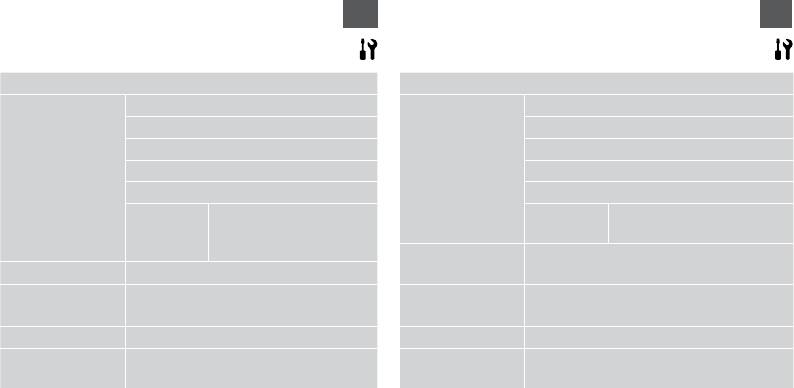
AR
FA
Ink Levels
Ink Levels
Maintenance Nozzle Check
Maintenance Nozzle Check
Head Cleaning
Head Cleaning
Head Alignment
Head Alignment
Cartridge Replacement
Cartridge Replacement
Language
Language
Display
1-up with Info, 1-up
Display
1-up with Info, 1-up without
Format
without Info, View
Format
Info, View Thumbnail Images
Thumbnail Images
Network Settings
Network Settings
.
.
PictBridge Setup
PictBridge Setup
R & 38 .
R & 38 .
Select Location Group Select
Select Location Group Select
Restore Default
Network Settings, All except Network,
Restore Default
Network Settings, All except Network, All
Settings
All Settings
Settings
Settings
52
Оглавление
- Handling Media Обращение с носителями Підготовка носіїв до друку
- Copying and Scanning Копирование и сканирование Копіювання та сканування
- Printing from a Memory Card Печать с карты памяти Друк із картки пам'яті
- Setup Mode (Maintenance) Режим настройки (обслуживания) Режим налаштування (технічне обслуговування) () ()
- Solving Problems Устранение проблем Вирішення проблем





